无法保存打印机 操作无法完成错误(错误0x000006d9)的错误提示解决方法
发布时间:2016-12-23 来源:查字典编辑
摘要:有时候我们在使用打印机的时候可能会出现“无法保存打印机设置操作无法完成(错误0x000006d9)”的错误提示,这通...
有时候我们在使用打印机的时候可能会出现“无法保存打印机设置 操作无法完成(错误 0x000006d9)”的错误提示,这通常和我们的服务设置有关,那么怎么解决呢?下面小编就为大家详细介绍一下,不会的朋友快快来学习吧,希望对大家有所帮助。
开启服务项;
1、打开左下角开始菜单,在右方列表中找到【控制面板】选项,点击进入
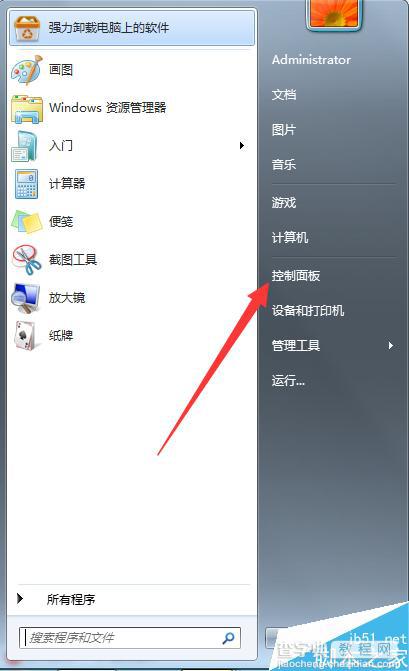
2、进入控制面板,右上角查看方式改为【小图标】,在下方列表中找到【管理工具】选项
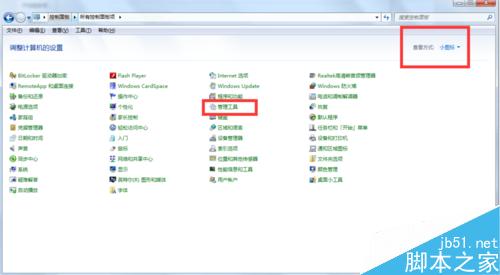
3、点击进入管理工具,在列表中找到【服务】选项,进入服务设置界面。

4、进入服务列表选项,分别找到【Computer browser】、【Server】、【Print spooler】服务选项
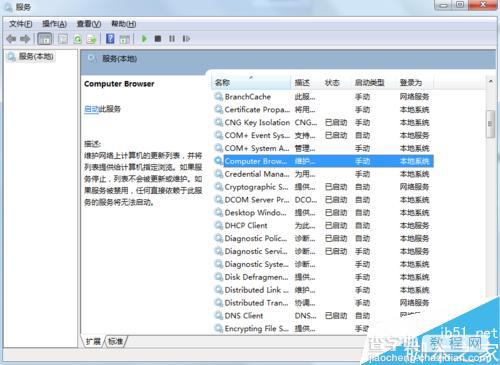
5、然后分别点击打开服务,点击右下方的启动选项,将这三个服务启动。
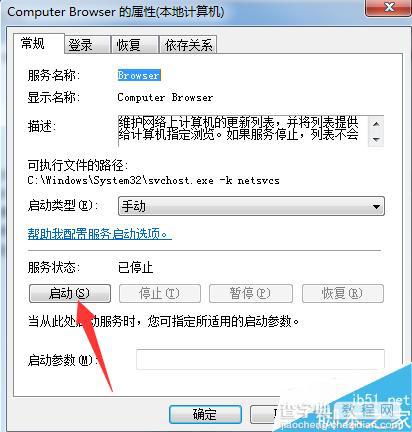
6、启动服务完成,右键点击桌面的【计算机】图标,选择属性选项,进入系统属性界面,点击左下角的【操作中心】
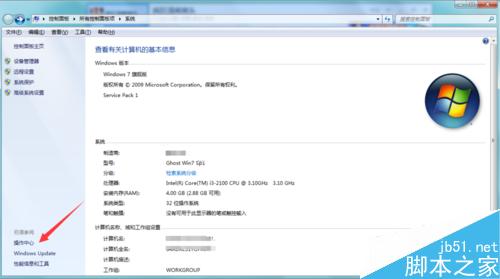
7、进入操作中心,在列表中找到防火墙选项,点击后方的立即启用,将防火墙打开,问题解决。
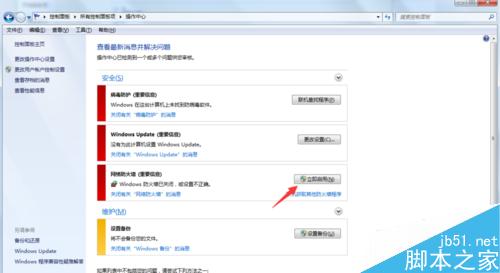
以上就是无法保存打印机 操作无法完成错误(错误0x000006d9)的错误提示解决方法介绍,操作很简单的,大家学会了吗?希望能对大家有所帮助!


